기글하드웨어 특집과 정보 게시판

USB 디스크는 플로피 디스크를 대체하여 우리가 자주 사용하는 저장 매체가 되어 가고 있습니다. 아주 적은 사람만이 USB 디스크라는 명칭이 제대로 된 정식 명칭이 아니며, 어떤 회사의 등록 상표라는 것을 알고 있을 뿐입니다. 그 구조는 매우 간단하며, 크기가 작은 USB 포트에 플래시 메모리를 결합한 제품으로, 중국에서 제일 처음으로 발명되었습니다(이 글의 원 출처가 중국 사이트라는 것을 잊지 마시길!)

USB 디스크의 원조
USB 디스크는 비록 그 기술 함량이 높지 않지만 중국이 컴퓨터 영역에서 20년만에 만들어낸 유일한 창조적인 발명 성과입니다(이걸 자랑이라고 해야 하나 자책이라고 해야 하나 -_-a). 이 물건은 플로피 디스크를 도태시키고, ZIP와 MD를 없애버렸으며 심지어 상당한 비중을 차지하고 있었던 ODD를 그 위치에서 밀어내 버렸습니다. 현재 USB 디스크는 전세계에서 사용중이며 용량은 계속하여 높아지고 가격은 계속 낮아지고 있습니다. 심지어 광고용으로 무료 배포하는 경우까지도 있지요.
현재 USB를 구입하는 방법에 대해 이야기한다면 그 의미가 그리 크지 않을 것입니다. 대부분의 유저들이라면 USB 디스크 정도는 몇개씩 가지고 있겠지요. 이 글에서는 여러분들에게 어떻게 하면 자신의 대용량 USB 디스크를 잘 사용할 것인지를 소개하도록 하겠습니다.

현재 시장에서 판매되는 제일 큰 용량인 128GB USB 디스크
USB 디스크의 용량은 빠르게 늘어나고 있습니다. USB 디스크의 용량이 늘어날수록 교환할 수 있는 데이터의 양도 자연스럽게 늘어나고 있습니다. 하지만 유감인 것은 사람들이 USB 디스크에 대해 정확한 개념이 없다는 것입니다. 따라서 이 글에서는 USB 디스크의 파일 시스템에 대해 알려 드리도록 하겠습니다.
파일 시스템은 곧 파일 이름을 명명하고 저장하는 조직의 총체적인 구조입니다. 제일 자주 사용되는 운영체제인 윈도우즈에서, 그가 지원하는 파일 시스텡믕 우리가 연구할만한 가치가 있습니다. FAT(16), FAT32, NTFS 등은 모두 윈도우즈의 파일 시스템입니다. 사실 파일 시스템은 우리가 자주 말하는 '디스크 포멧'이나 '디스크 파티션'과 상관이 있는데, 전체적으로 보면 모두 하나의 개념에서 나온 것이며, 오직 파티션만이 하드디스크에만 관련이 되어 있으며, 파일 시스템은 모든 저장 장치에 관련이 있는 것입니다.
FAT, FAT32, NTFS 같은 이름들은 많이 들어 보았을 것입니다. 그렇다면 이들은 어떤 용도가 있을까요?
FAT16 파일 시스템
최초의 USB 디스크는 용량이 MB 단위였었으며, 모든 파일 시스템을 FAT16을 통일했었습니다. 따라서 FAT16에 대해 먼저 설명하겠습니다.
FAT16 파일 시스템을 설명하기 전에, 먼저 FAT가 무엇인지를 알아야 되겠습니다. FAT(File Allocation Table)은 기록되는 파일의 위치를 표로 만드는 것으로서, 자기 디스크으의 사용에서 매우 중요한 역할을 하고 있습니다. 만약 이 표를 잃어버리게 되면 디스크에 저장된 파일들은 위치를 찾을 수 없기에 쓸 수도 없습니다.
FAT16은 2바이트(16비트)의 공간에 각각의 섹터에 맞는 파일을 기록합니다. 따라서 FAT16이라고 합니다.
FAT16은 선천적으로 제한을 가지고 있습니다. 일정한 용량이 넘는 파티션에서는 클러스터의 크기가 이에 따라 반드시 늘어나야만 하며, 더 큰 디스크 용량을 사용하게 되는 것입니다. 클러스터는 자기 디스크의 공간을 나누는 단위로, 도서관의 책꽃이와 같다고 생각하면 될 것입니다. 디스크에 저장되는 파일들은 모두 이에 맞는 수의 클러스터를 가지고 있으며, 그래야만 반드시 디스크에 저장될 수 있습니다. FAT16에서 나누는 용량과 클러스터 사이의 관계는 다음과 같습니다.
16MB-127MB 2KB
128MB-255MB 4KB
256MB-511MB 8KB
512MB-1023MB 16KB
1024MB-2047MB 32KB
만약 용량 1GB의 USB 디스크에 50KB의 파일을 기록하려면 그 클러스터의 크기는 16KB가 되며 따라서 4개의 클러스터를 써야만 됩니다. 만약 1KB짜리 파일이라면 반드시 한개의 클러스터를 써야 합니다. 그렇다면 그 클러스터 중의 공간은 사용할 수 없는 것일까요 대답은 안된다. 입니다. 모든 자기 디스크는 이것 때문에 어느 정도의 디스크 공간 손실을 볼 수밖에 없습니다.

2GB의 파티션에 FAT16 파일 시스템으로 포멧
FAT16의 결점
파티션을 나눌 수 있는 최대 크기가 2GB입니다. 따라서 윈도우즈 98부터 FAT16은 FAT32로 대체되기 시작했습니다. 하지만 당시에 USB 디스크는 막 시작되었던 단계이므로 용량이 64MB, 128MB가 대부분이어서 FAT16만으로도 충분했습니다.
사용하는 클러스터의 크기가 적당하지 않습니다. 한번 생각해 봅시다. 만약 1KB짜리 파일을 1000MB를 기록할 수 있는 파티션에 넣는다면 그가 차지하는 공간은 1KB가 아니라 16KB입니다. 무려 15KB씩이나 낭비하는 것이지요. 일반적인 문서나 HTML 파일들은 용량이 작거 그 수가 매우 많은데, 이런 파일들을 사용한다면 공간의 낭비가 매우 심각한 수준에 이르게 됩니다.
이런 두가지 문제를 해결하기 위해 FAT32 파일 시스템이 등장하였습니다.
FAT32 파일 시스템
FAT32는 4바이트(32)비트의 공간에 각각 섹터의 파일 상황을 표시하기에 FAT32라는 이름이 붙었습니다. FAT16의 파티션 최고 용량은 2047MB였지만 FAT32는 최저 용량이 512MB입니다. 최고 용량은 운영체제에 따라 다른데, 윈도우즈 2000은 32GB FAT32이고 윈도우즈 XP는 2TB FAT32 파티션을 쓸 수 있습니다.
FAT32가 FAT16보다 나은 점
2GB보다 더 큰 파티션을 지원, 최대 2TB까지 가능합니다. 따라서 현재 나오는 대용량 하드디스크를 모두 지원하며, USB 디스크는 말할 필요도 없을 것입니다.
공간을 더 효율적으로 이용할 수 있습니다. FAT32는 더 작은 클러스터를 사용하여 더 효율적으로 데이터를 저장합니다. 가령 용량 2GB로 파티션을 두개 나누었다고 가정하고, 하나는 FAT16을 사용하고 다른 하나는 FAT32를 썼다고 칩시다. FAT16 시스템을 사용한 파티션의 클러스터 크기는 32KB인 반면, FAT32를 사용한 파티션의 클러스터 크기는 4KB입니다. 이 경우 크기가 작은 파일들은 FAT32에서 FAT16보다 더 효율적으로 데이터를 저장할 수 있습니다. 통상적인 상황에서는 저장 효율이 15% 정도 상승하는 효과가 있습니다.
안정성이 더 좋아졌습니다. FAT32 파일 시스템은 목록과 사용중인 백업본의 위치를 다시 지정할 수 있습니다. 그 밖에도 FAT32 파티션의 구동 기록은 중요 데이터를 포함하여 저장하는 구조이기 때문에 컴퓨터 시스템의 데이터 붕괴 가능성을 줄여줍니다.
활용의 제한이 더 줄어들었습니다. FAT32 파티션의 폴더는 보통 클러스터와 같이 연결되어 있기 때문에 드라이브 내의 어떤 위치에도 저장할 수 있습니다. 이전에는 폴더의 수에 한계가 있었지만 지금은 그렇지 않습니다. 그 밖에도 파일 분배 테이블의 미러링을 사용하지 않을 수도 있습니다. 이렇게 하면 파일 분배 테이블의 복사본을 첫번째 문서의 분배 테이블에 따라 동적 상태로 변하도록 할 수 있습니다. 이 기능은 FAT32의 파티션 크기를 동적으로 조절할 수 있도록 해 주지만, 마이크로소프트는 자체 파티션 프로그램에서 이를 지원하지 않고 별도의 서드파티 프로그램을 써야만 이 기능을 쓸 수 있습니다.

FAT32를 사용한 2GB USB 디스크
FAT32의 결점
비록 지원하는 최대 용량이 늘어나면서 FAT32의 2TB 용량은 현재로도 그리 부족하진 않지만, FAT32에서 지원하는 파일 한개의 용량이 최고 4GB밖에 안된다는 것은 큰 문제입니다. 따라서 FAT32는 DVD 디스크의 ISO 이미지 등을 보관할 수 없습니다.
NTFS 파일 시스템
NTFS(New Technology File System)은 윈도우즈 NT 코어와 고급형 서버 네트워크 운영체제 환경에서 사용하는 파일 시스템입니다. NTFS의 목표는 FAT32보다 더 높은 사용성을 가지고, FAT 시스템에 존재하는 각종 제한을 없애는 것입니다.
NTFS 파일 시스템은 더 큰 파티션, 더 큰 파일 크기, 하드디스크 공간을 더 절약하는것 외에도, FAT 파일 시스템에서 감히 생각하지도 못했던 여러 기능들을 지원합니다. 예를 들면 긴 파일 이름, 압축 파티션, 히스토리 추적, 문서 색인, 데이터 보호와 복구, 암호화 등입니다.

NTFS는 4GB보다 더 큰 파일을 지원
NTFS는 현재 컴퓨터 디스크에서 제일 많이 사용하는 형식이 되었습니다. 윈도우즈 XP, 비스타, 7 등이 모두 NTFS를 지원하며, 따라서 NTFS의 장점과 특징에 대해서 많이 강조해야 할 필요는 없을 것입니다. NTFS는 현재 제일 좋은 디스크 파일 시스템이라고 말할 수 있겠는데, 그렇다면 왜 USB 디스크와 각종 휴대용 저장 카드에서는 NTFS를 많이 사용하지 않는 것일까요?
NTFS는 플래시 메모리에서 단점이 존재
NTFS는 비록 장점이 많지만 이것은 모두 전통적인 기계식 하드디스크를 위해 설계된 것이며, 새로 떠오르는 플래시 메모리 재질에서는 꼭 맞는 것도 아닙니다. NTFS는 다이어리 방식의 파일 시스템이기에, 자기 디스크의 자세한 읽기/쓰기 조작을 기록합니다. USB 디스크 같은 빠른 플래시 메모리 기반에서는 이것이 큰 부담으로 다가옵니다. 예를 들어 똑같이 파일이나 목록을 잃어올 때, NTFS 시스템의 읽기 힛수는 FAT32보다 더 많습니다. 이론적으로 NTFS 형식을 사용한 USB 디스크는 더 쉽게 손상될 수 있을 뿐만 아니라, 400MB 이하의 파티션에서는 FAT16보다도 더 용량을 낭비하게 됩니다.
NTFS의 이런 기능은 SSD 디스크나 USB 디스크에 모두 일정 정도의 손상을 줍니다. 따라서 차세대 윈도우즈 7 운영체제에서는 SSD에 맞게 최적화를 하여, 각종 방법으로 읽기/쓰기 횟수를 줄이고 단편화의 발생을 낮추려 하고 있습니다. USB 디스크를 본다면 USB의 대역폭이 한계가 있기 때문에 NTFS 파일 시스템을 사용하여 읽기/쓰기 조작이 빈번해 진다면 채널을 그만큼 점유, 디스크의 성능이 오히려 떨어지게 됩니다. 따라서 마이크로소프트는 이동식 디스크에 맞는 파일 시스템인 ExFAT를 개발하고 있습니다.
플래시 메모리에서 NTFS 파일 시스템은 일정한 손상을 주기에, 마이크로소프트는 새로운 ExFAT 파일 시스템을 준비하였습니다.
ExFAT 파일 시스템
이름을 보면 ExFAT가 FAT 파일 시스템을 계승하여 나왔다는 것을 알 수 있습니다. 전체 이름은 Extended File Allocation Table File System으로, 윈도우즈 임베디드 5.0 이상(윈도우즈 CE 5.0과 6.0, 윈도우즈 모바일 5, 6, 6.1 등의 운영체제를 포함)에서 지원하는 플래시 디스크에 맞춘 파일 시스템입니다. ExFAT는 FAT16/32의 한계와 결점을 없앴으며, NTFS처럼 플래시 디스크에 맞지 않는 기능도 없는, 이동식 플래시 디스크와 USB 디스크에 사용하기 적합한 구조로 되어 있습니다.

FAT16/32 파일 시스템과 비교하여 ExFAT는 다음과 같은 장점이 있습니다.
데스크탑 컴퓨터와 모바일 디바이스의 상호 조작 성능을 증가
지원하는 최대 파티션 크기와 파일 용량이 16EB까지 증가(16x1024x1024TB)
클러스터 크기가 변동적임. 최소 0.5KB, 최고 32MB
남은 공간의 분배 테이블을 사용하여 공간 이용율을 더 높임
동일한 목록에서 최대 65536개의 파일을 기록
엑세스 컨트롤 지원
TFAT(윈도우즈 CE 초창기의 파일 시스템)을 지원
위 특징에서 ExFAT가 플래시 디스크 전용 파일 시스템이며, USB 디스크와 플래시 디스크만이 ExFAT로 포멧할 수 있고, 전통적인 하드디스크는 ExFAT로 포멧할 수 없다는 것을 알 수 있습니다. 왜냐하면 ExFAT의 특징은 NTFS만큰 강하진 않지만, NTFS나 FAT32보다는 플래시 디스크에 사용하기에 더 알맞기 때문입니다.
하지만 ExFAT가 새로운 파일 시스템이기에, 호환성이 그리 좋지 못합니다. 현재 주로 사용되는 윈도우즈 XP와 비스타는 모두 ExFAT를 지원하지 않으며, 윈도우즈 XP는 SP3으로, 비스타는 SP1로 업데이트 해야만 사용할 수 있습니다. 당연히 마이크로소프트는 ExFAT를 윈도우즈 7에서 기본 지원할 것입니다.
비록 네가지 파일 시스템의 저장 방식과 특징이 다르지만, 전송 속도가 그리 빠르지 않은 플래시 디스크와 USB 디스크에서는 실제 전송 성능은 비슷비슷하고, 이론적인 테스트 데이터의 차이는 1MBS를 넘기지 않습니다. 장시간 사용할 경우 차이가 있을 수 있겠지요. 따라서 USB 디스크에서 어떤 파일 시스템을 사용하느냐의 문제는 주로 용량과 용도에 맞춰 결정되는데, 아래에서 4가지 파일 시스템의 장딴점을 요약하였습니다.
FAT16
장점: 호환성이 제일 좋습니다. 일부 디지털 디바이스는 FAT32나 NTFS에 대한 지원이 그리 좋지 않아 FAT16만 사용할 수 있는 경우가 있습니다.
단점: 파티션 최대 용량이 2GB밖에 안되고, 공간 낭비가 너무 많습니다.
주석: 만약 지금 사용중인 USB 디스크가 FAT 방식이라면 FAT32로 바꾸는 것이 좋을 것입니다.
FAT32
장점: 호환성이 좋습니다.
단점: 파일 크기가 4GB를 넘지 못하며, 512MB 이하의 USB 디스크에선 사용할 수 없습니다.
주석: 만약 USB 디스크의 용량이 8GB 이상일 경우, 4GB짜리 파일을 복사할 일이 있다면 NTFS나 ExFAT로 바꾸는 것을 생각해 봐야 할 것입니다.
NTFS
장점: 호환성이 좋고 어떤 크기의 USB 디스크에서도 사용할 수 있습니다.
단점: 수명을 단축시킵니다.
주석: 어쨌건 USB 디스크의 가격이 저렴한 편이니, 디스크가 망가지는걸 신경쓰지 않는 사람이라면 NTFS를 쓰는 것이 제일 나을 것입니다.
ExFAT
장점: 플래시 디스크와 USB 디스크에 맞도록 최적화 하여, 공간 낭비가 제일 적습니다.
단점: 호환성이 떨어집니다. 윈도우즈 XP와 비스타에서도 업데이트를 해야만 쓸 수 있습니다.
주석: 만약 이걸 쓰겠다면 별도의 패치 파일을 가지고 다니는게 좋을 것입니다.

이거 처음 알았네요...
그나저나 종이, 화약, 나침반이라는 최고의 발명품을 발명해낸 중국이 컴퓨팅 분야에서는 발명품이 거의 없다니 안습이랄까요-_-;;

계산법은 간단합니다.
FAT16=2^16byte
FAT32=2^32byte
NTFS 자체가 사방팔방 우겨넣느라 수명이 짧아질 수 있다고 하지만,
CPU 수명 다 할때까지 쓰는 사람이 USB 짧다고 하면 이해 하겠습니다. :)








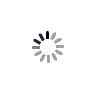
 andu
andu









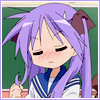




몇몇 분들이 FAT32가 36기가 이상의 하드에선 포멧이 안된다며 NTFS포멧으로만 가능하다고 인식하고 있는데 (XP설치경험으로 인해...)
GDISK라든가 파티션관리프로그램으로 충분히 2TB 단일 FAT32 포멧이 가능합니다 = .=/